Creación de límites de explanación
Aprenda a crear geometría de límite de explanación y a asignar sus propiedades en un dibujo.
Objetivos de aprendizaje
- Reconocer la importancia del contorno del límite de explanación a medida que se fijen los puntos a lo largo de él.
- Defina el talud de drenaje mínimo en cero y comprenda por qué.
Definir el polígono de límite de explanación
Abra GO-Riverbank_1.dwg en Civil 3D Imperial y examine la superficie.
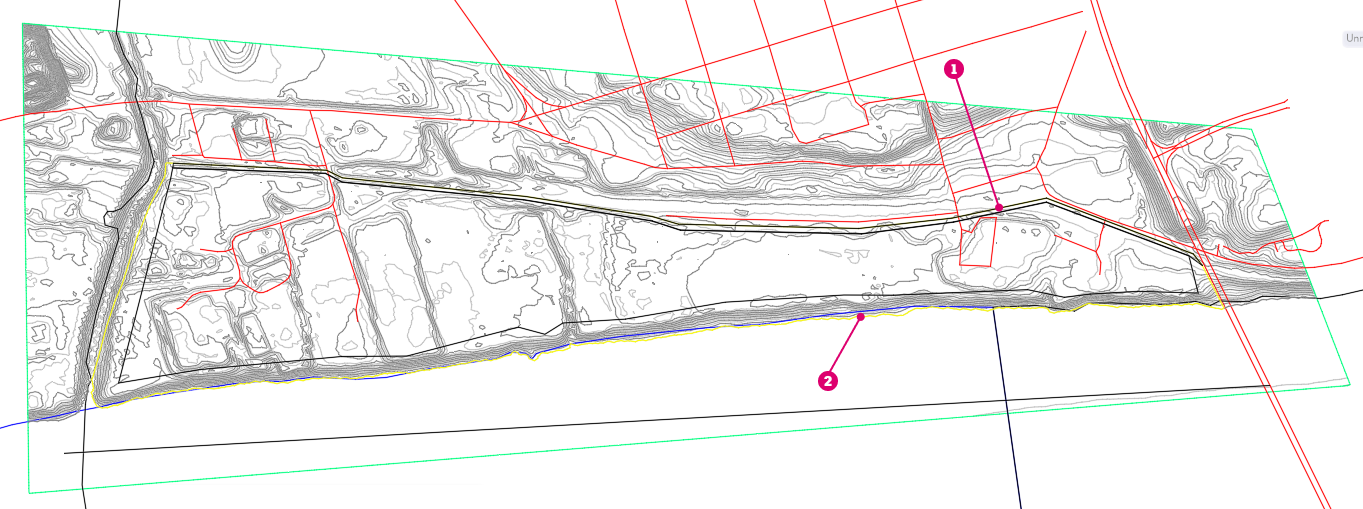
 Línea de propiedad
Línea de propiedad
 Peralte del río
Peralte del río
En la mayoría de los proyectos de explanación, es necesario crear un polígono que defina un límite de explanación.
Los puntos del contorno de un límite de explanación se fijan en la elevación del terreno existente.
La ubicación y el perfil de elevación a lo largo del polígono de límite de explanación son fundamentales para una correcta optimización de la explanación. Dado que se prefiere una berma explanada regularmente desde el peralte de río hasta el área explanada, el límite de explanación debe ser exactamente adyacente a la línea de mayor altura del agua del río.

Cree el polígono mediante técnicas de boceto de Civil 3D a partir de referencias del dibujo:
 La línea SIG para el nivel de agua alto del río. La línea se divide en los extremos sur y norte de la propiedad.
La línea SIG para el nivel de agua alto del río. La línea se divide en los extremos sur y norte de la propiedad.
 La línea SIG que representa la derecha del contorno del camino de la carretera existente. La línea se divide en los extremos sur y norte de la propiedad.
La línea SIG que representa la derecha del contorno del camino de la carretera existente. La línea se divide en los extremos sur y norte de la propiedad.
 Dos líneas dibujadas a mano que conectan la línea del río con el contorno de la carretera. Estas líneas no deben cruzar los límites existentes con un talud que será más empinado que el talud máximo permitido. Observe que la segunda línea a la derecha no es visible en la imagen recortada anterior.
Dos líneas dibujadas a mano que conectan la línea del río con el contorno de la carretera. Estas líneas no deben cruzar los límites existentes con un talud que será más empinado que el talud máximo permitido. Observe que la segunda línea a la derecha no es visible en la imagen recortada anterior.
Los límites resultantes crean el polígono amarillo en el dibujo.
Asignar un límite de explanación
Ahora que se ha establecido un contorno, puede asignar el límite de explanación.
Si aún no está visible, abra la paleta de herramientas de objeto de explanación. Para ello, haga clic en la ficha Analizar > panel Grading Optimization >
 Herramientas de objeto de explanación.
Herramientas de objeto de explanación.En la paleta de herramientas de objeto de explanación, seleccione
 Límite de explanación.
Límite de explanación.En el área de dibujo, seleccione el polígono amarillo que ha creado.
Pulse Intro.
Al polígono se le asignan los conjuntos de propiedades de una zona y se abre el panel Propiedades de límite de explanación. Revise las propiedades actuales especificadas y observe que la propiedad Límite de explanación está activada.
Cambie el nombre de la zona Límite de explanación a "Límite de explanación".
Ajuste de la configuración de talud
- En el panel Propiedades de límite de explanación, seleccione Personalizar restricciones de talud.
- Especifique el Talud máximo en 33 % (3:1).
- Especifique el Talud de drenaje mínimo en 0 %.
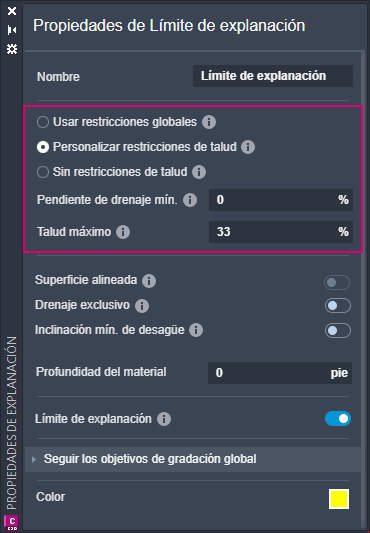
el talud de drenaje mínimo es un talud direccional. Esto significa que se requiere el talud mínimo para dirigirse hacia el elemento de drenaje más cercano, como una línea de drenaje o un punto bajo.
En un aprendizaje posterior, colocará una línea de drenaje que hará que los triángulos de superficie dentro del límite de explanación se inclinen hacia el río. También descubrirá que no desea que todos los triángulos de superficie lo hagan.